POI (兴趣点)数据标注分布图制作指南
精准的 POI(兴趣点)分布地图能够直观展现商业设施、教育机构、公共服务等要素的空间聚集特征,为城市规划、选址等决策提供可视化支撑。今天就给大家展示用 Bigemap Pro 制作专业级 POI 数据标注分布图的全流程,助你掌握从区域划定到精美出图的核心技术。

精准的 POI(兴趣点)分布地图能够直观展现商业设施、教育机构、公共服务等要素的空间聚集特征,为城市规划、选址等决策提供可视化支撑。今天就给大家展示用 Bigemap Pro 制作专业级 POI 数据标注分布图的全流程,助你掌握从区域划定到精美出图的核心技术。
1、目标区域的精准定位与加载
在 Bigemap Pro 软件右上角的「行政边界」面板中,通过层级展开的方式定位目标区域。选中后右键点击「加载更多到矢量图层」,完成省级行政边界的初步加载。
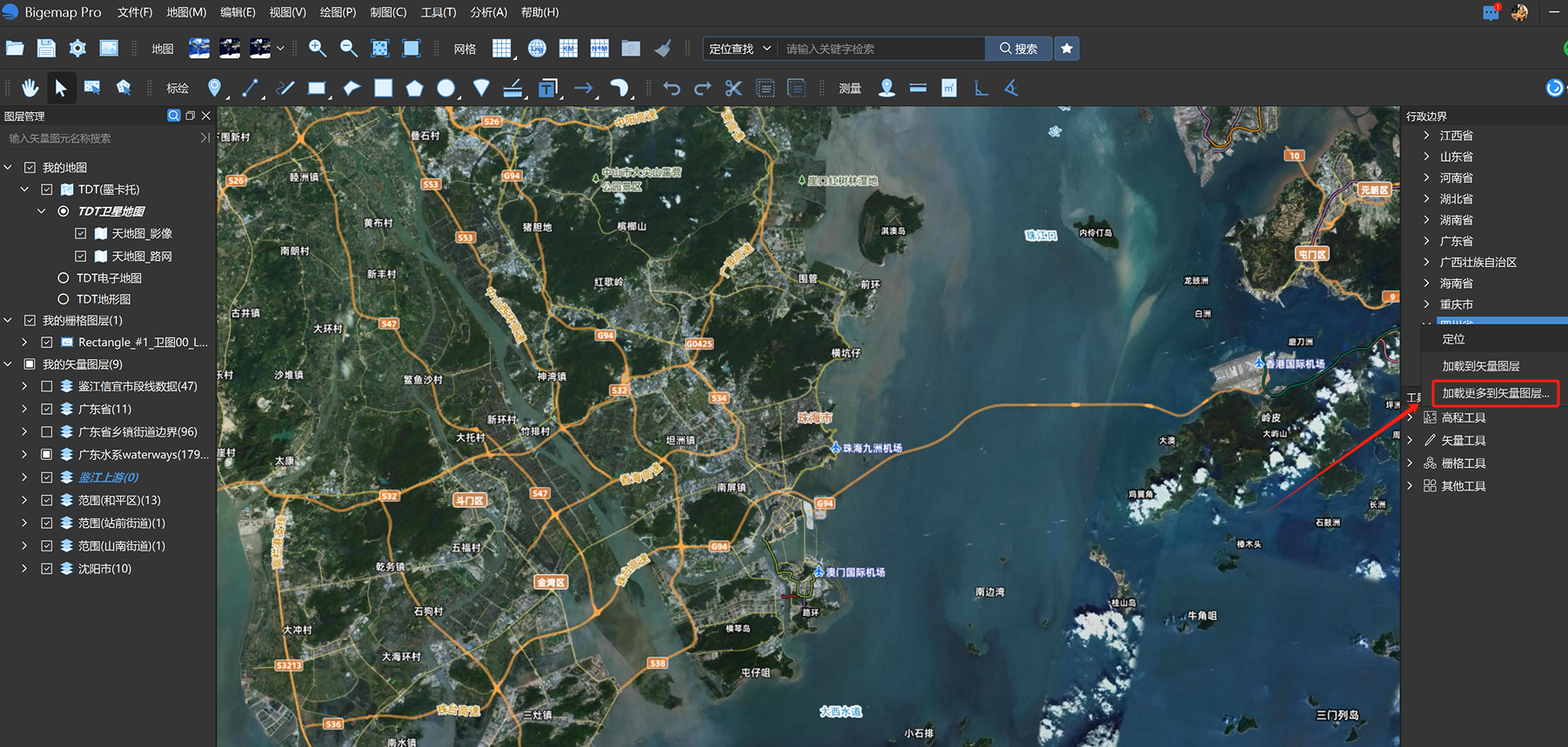
然后就可以选择更精准具体的范围
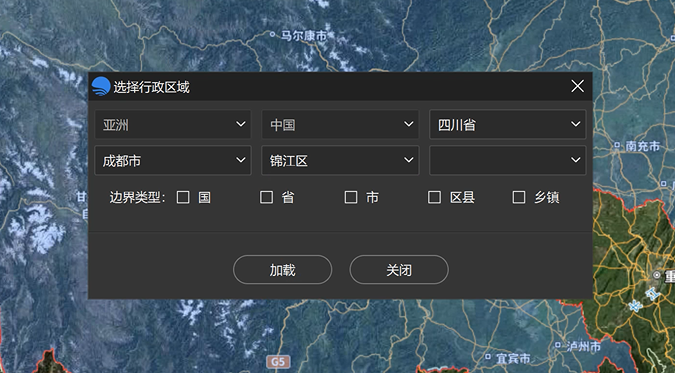
2、POI 数据分类检索与加载
在顶部「定位查找」下拉菜单中选择「分类搜索」模式。
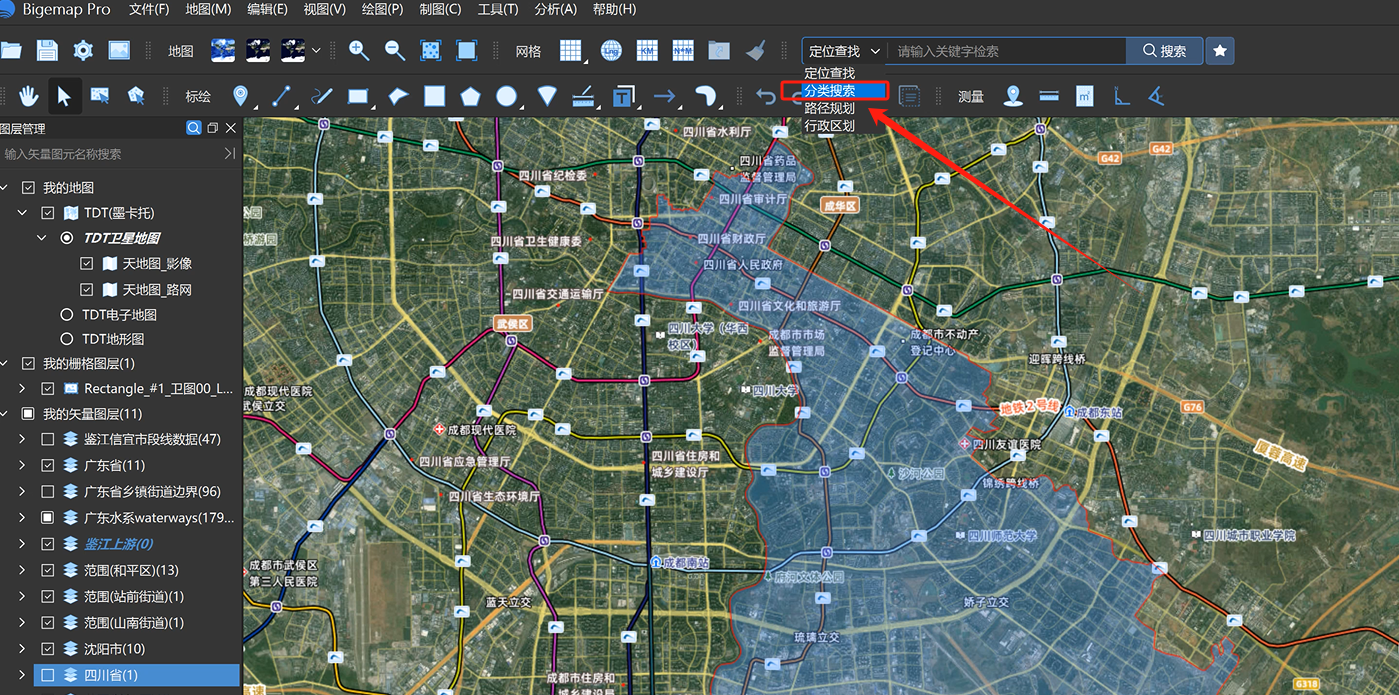
搜索栏输入「大学」(支持学校、医院、行政单位等多类型 POI 检索),范围选择已加载的「锦江区」矢量边界,点击「查询」按钮后,系统将按选定区域(锦江区)自动筛选。
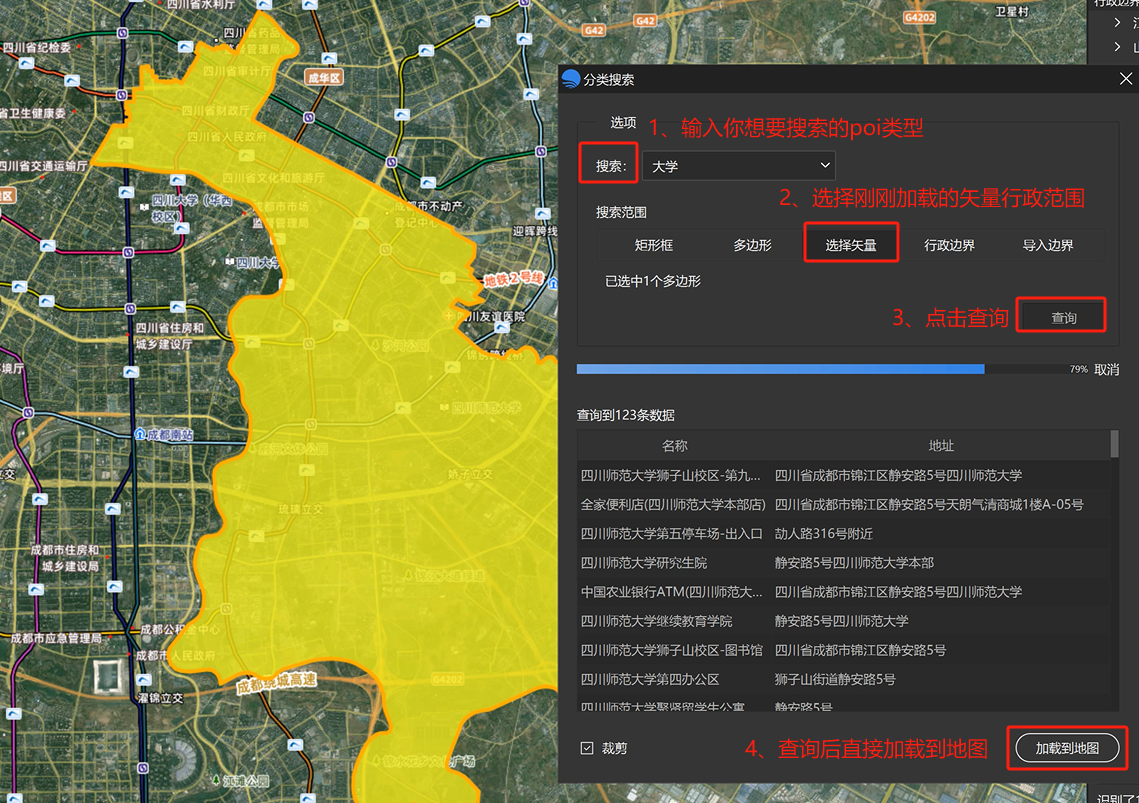
完成后点击“加载到地图”,效果如下:
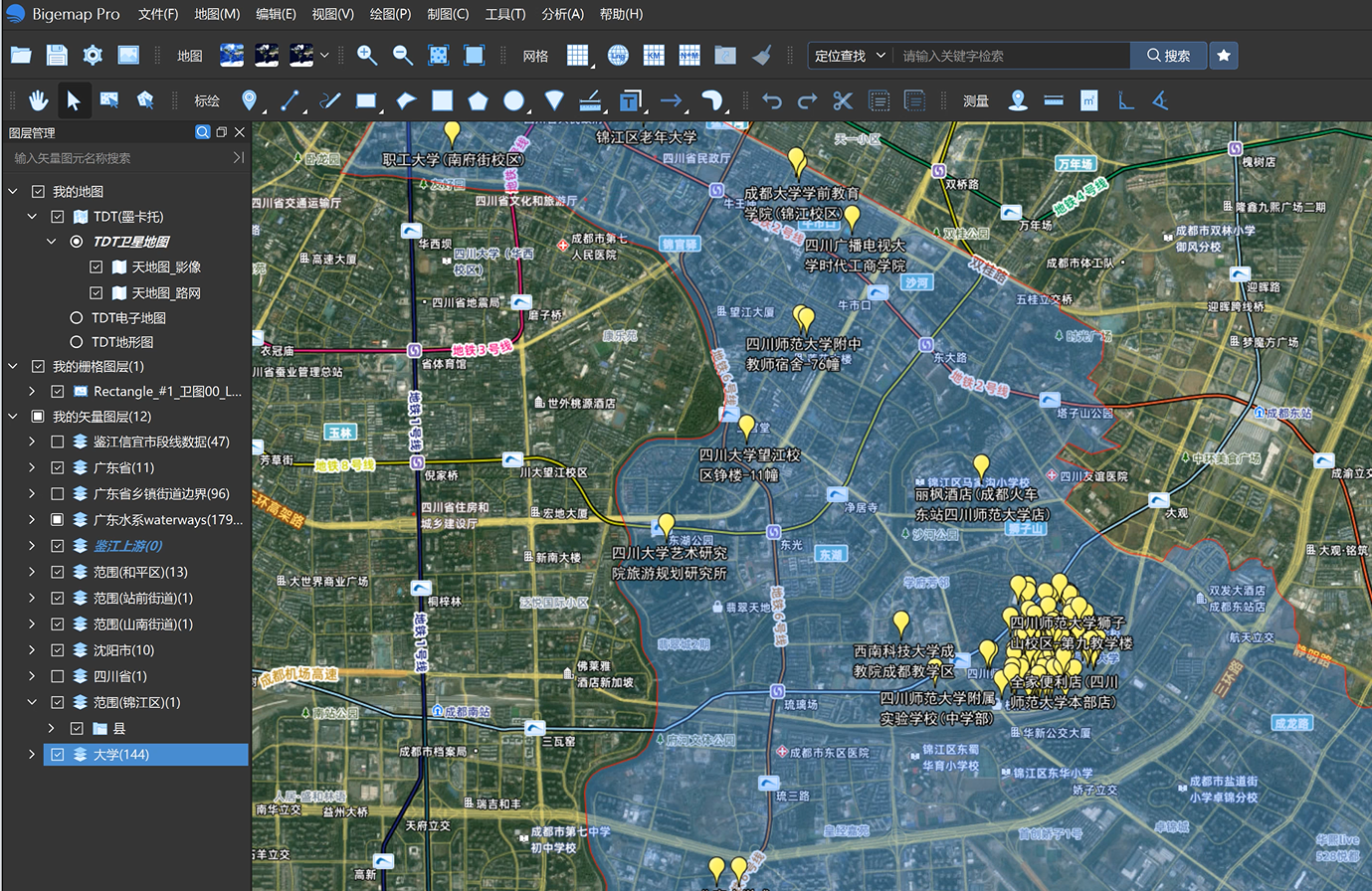
3、样式优化设置
点选中已加载的 POI 数据图层,右键选择「样式」。
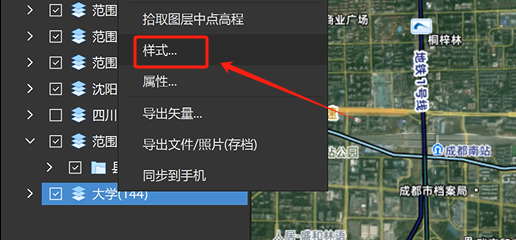
在符号库中搜索「大学」专属图标,点击「应用」完成图标统一替换。
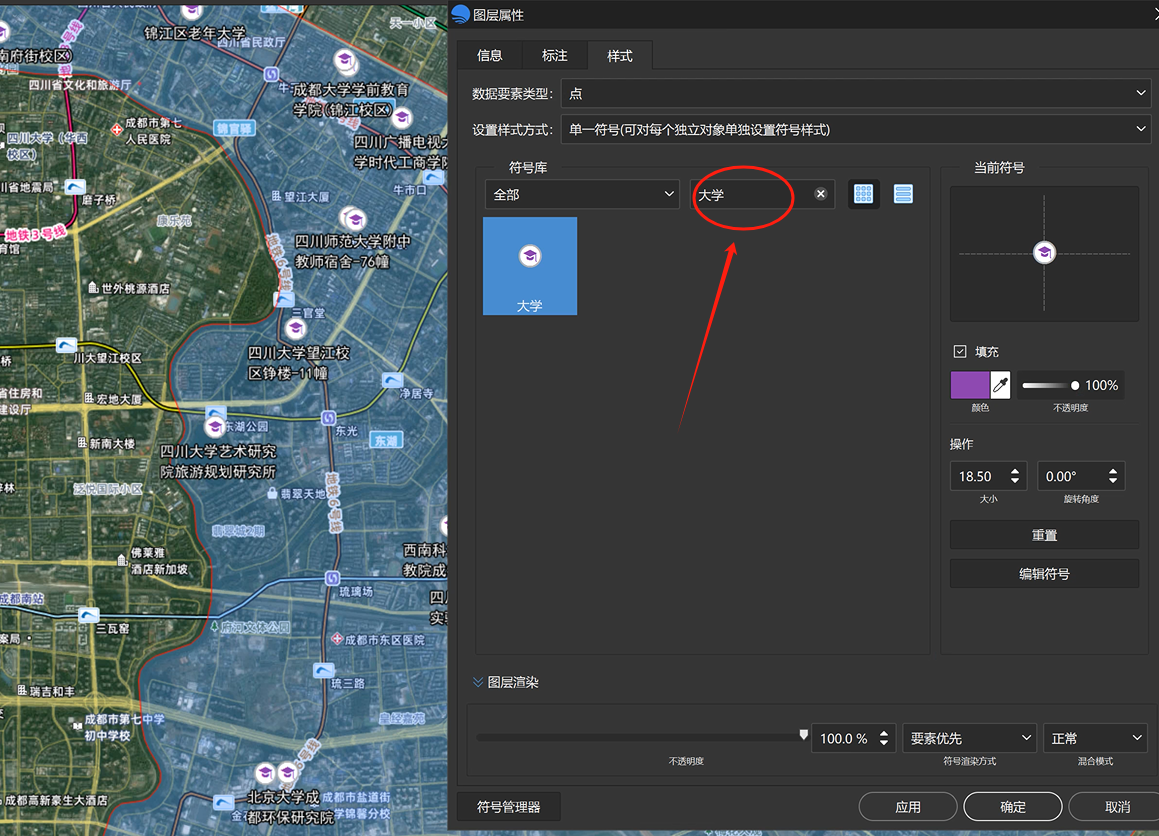
在「标注」设置面板中,可对 POI 点位的文字样式进行自定义设置。
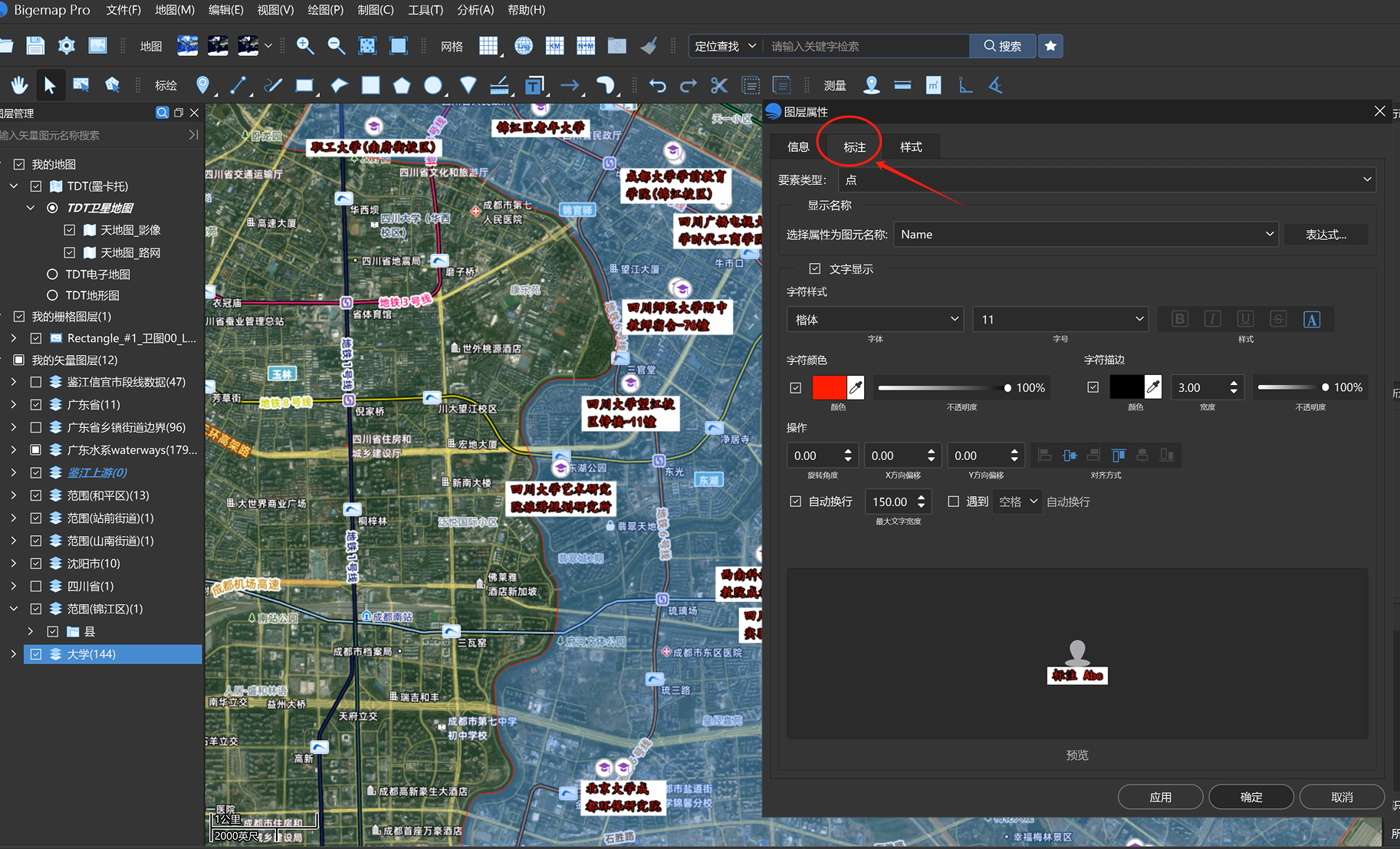
4、视图优化
如果想要画面看起来更简洁干净,可以选中地图,右键选择“视图裁剪”。
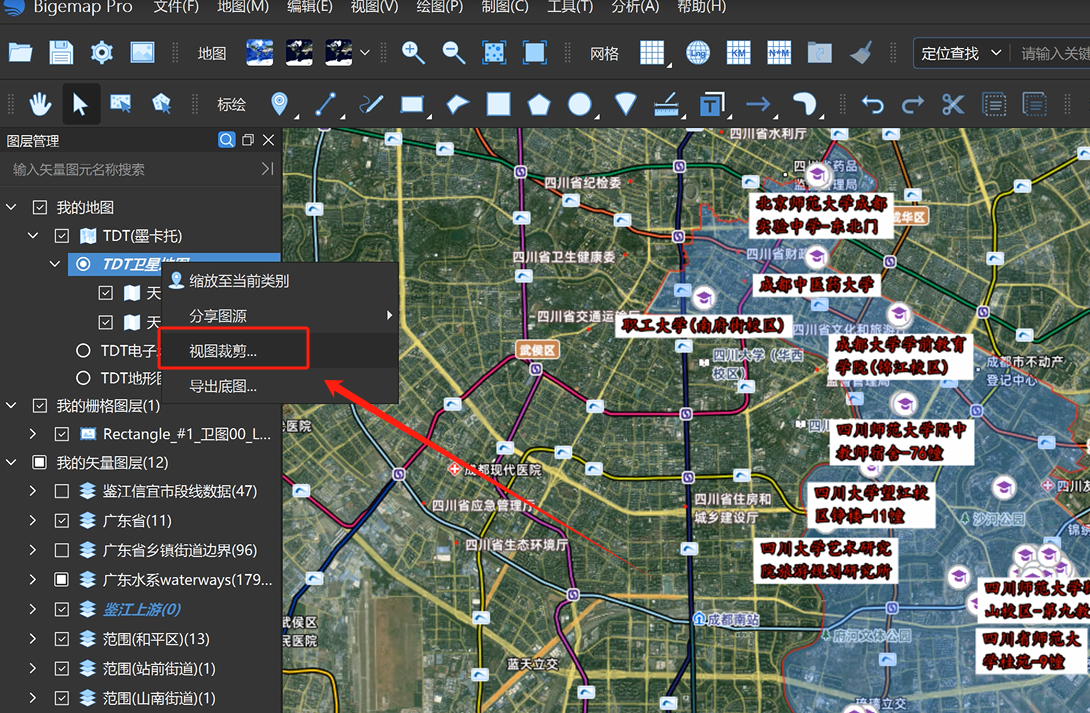
裁剪范围依次选择“四川省”-“成都市”—“锦江区”。
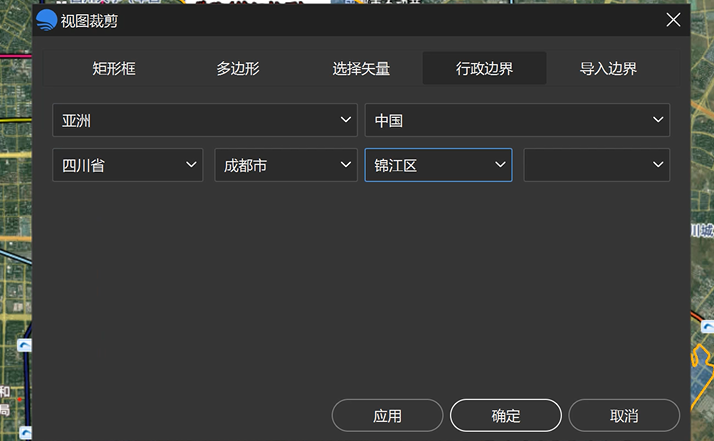
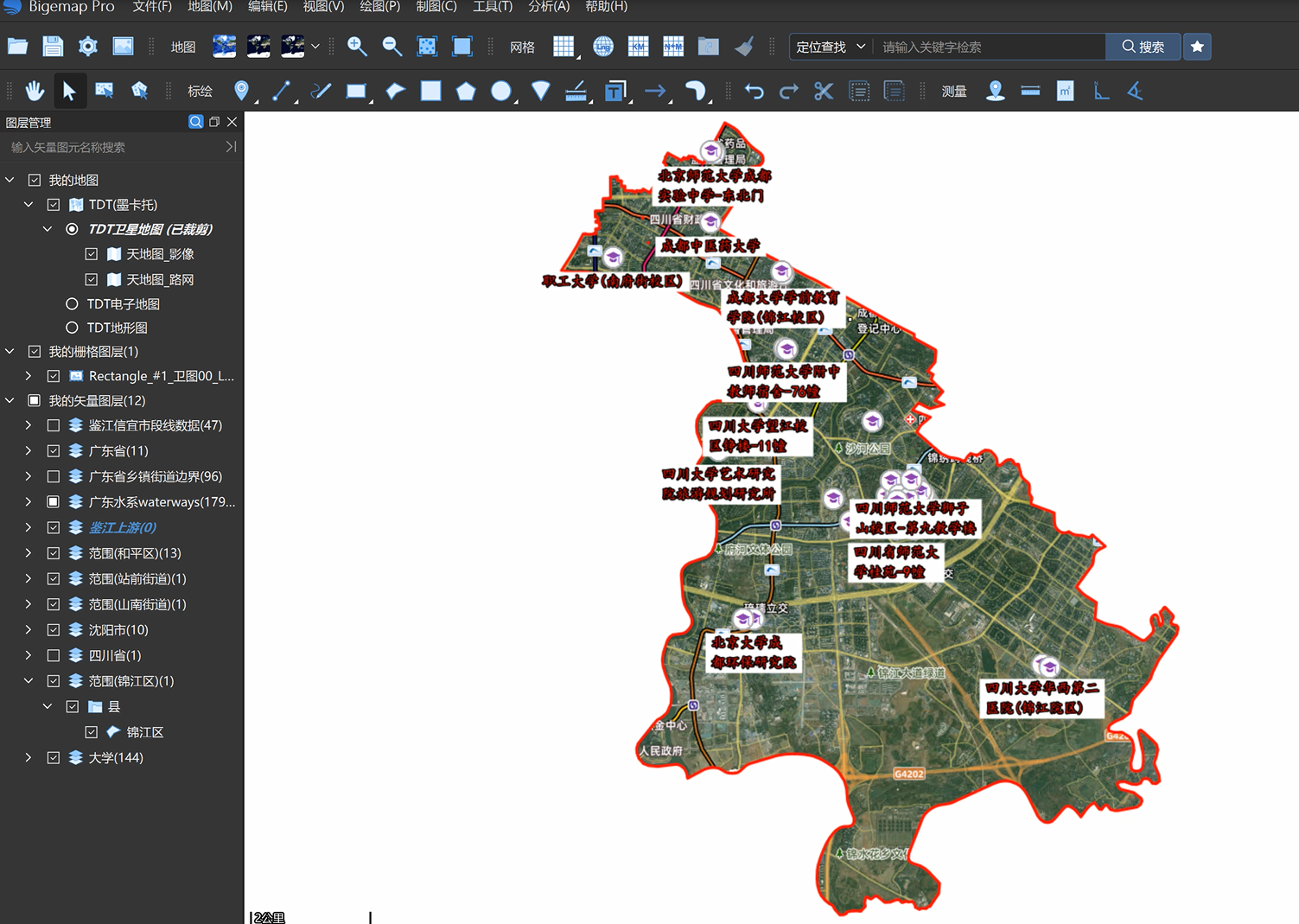
5、打印视图布局与导出
调整好后,点击左上角「打印视图布局」进入专业制图模式。
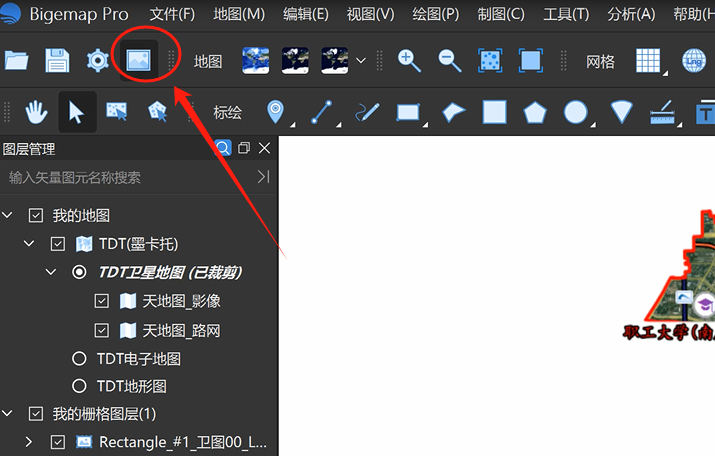
根据行政区域形态选择合适的纸张规格(如 A4)与方向(横向 / 纵向)。
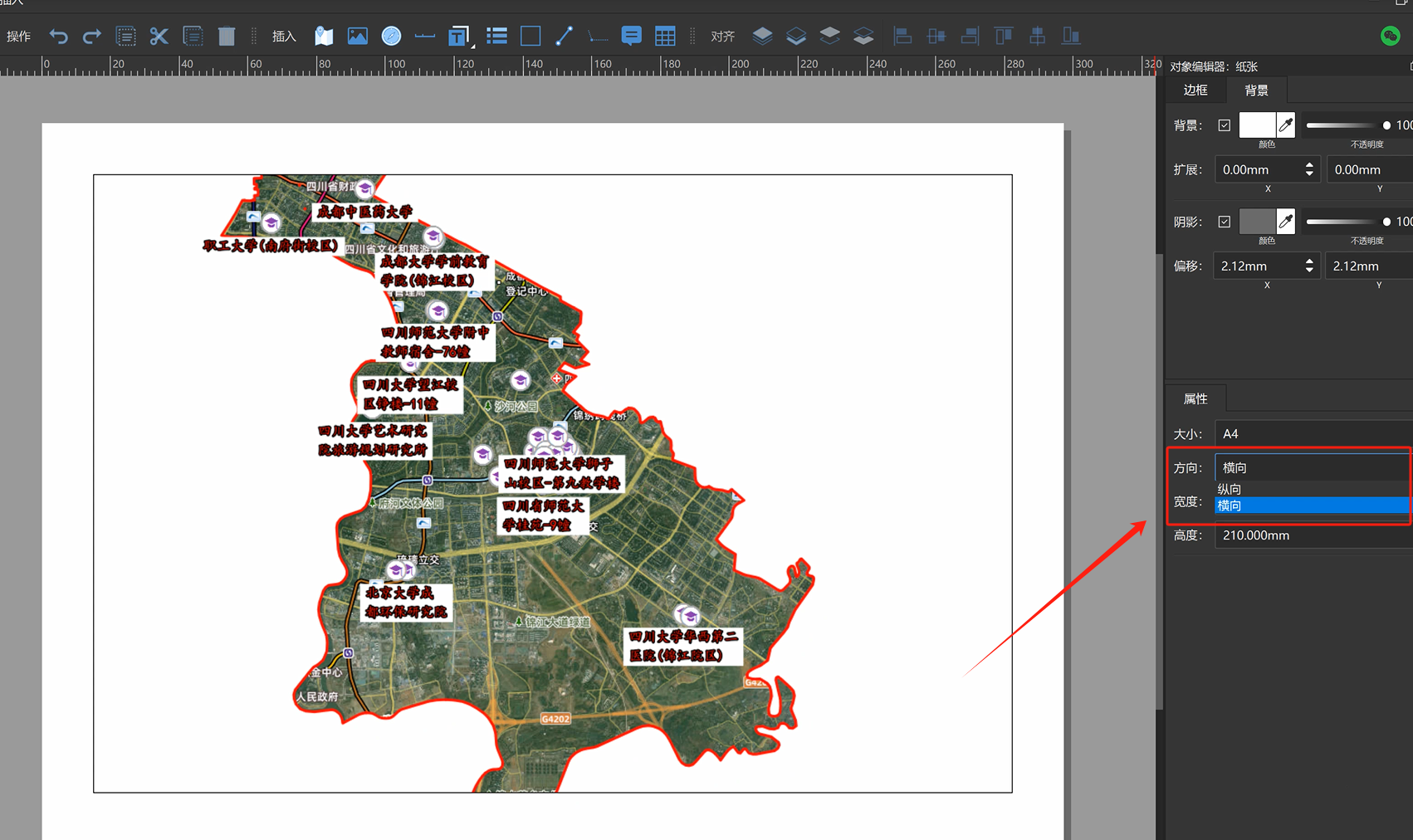
然后按照需求插入地图辅助元素(例如指南针、比例尺、图例等)。
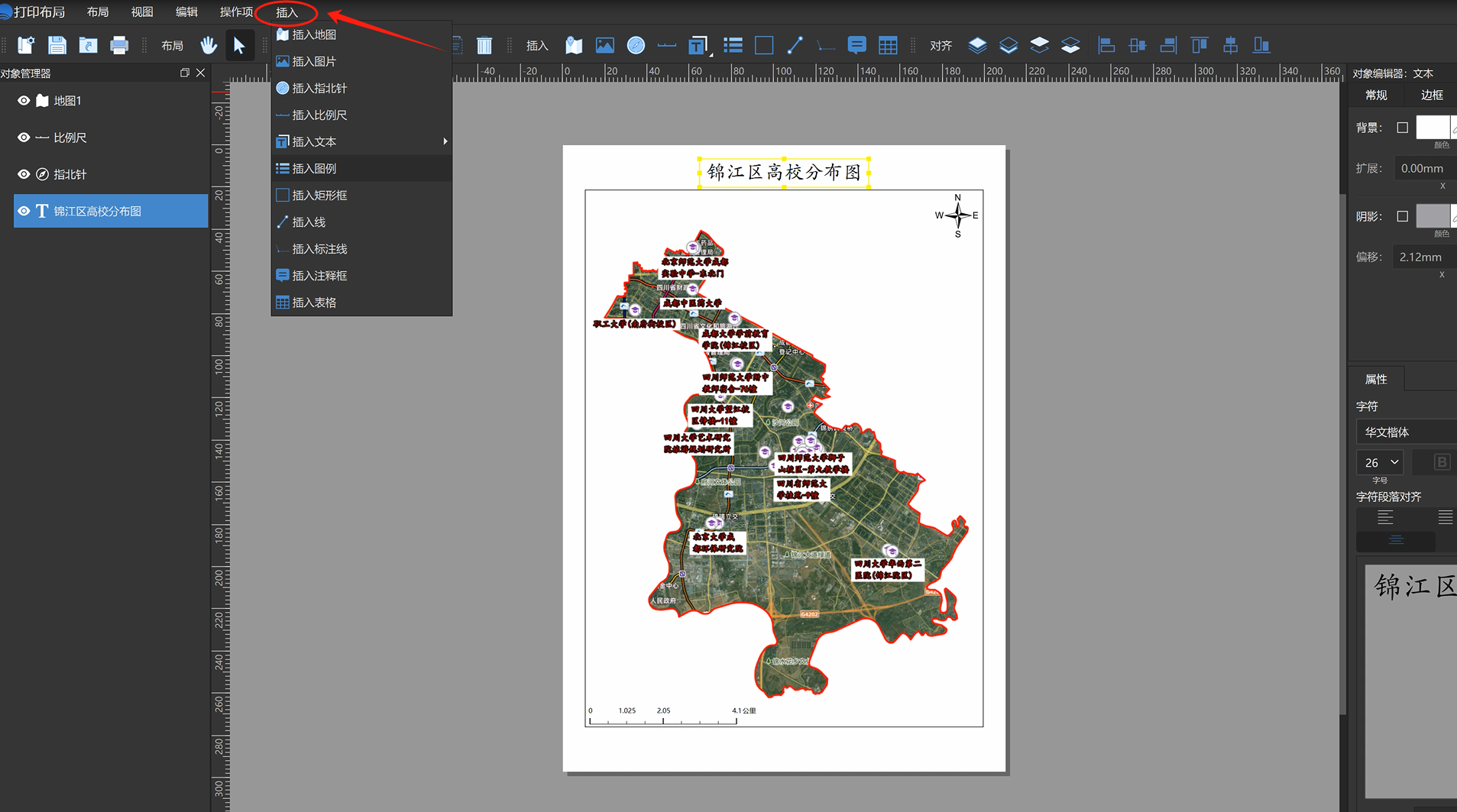
完成布局设计后,点击左上角「导出」,就可以保存出图了。
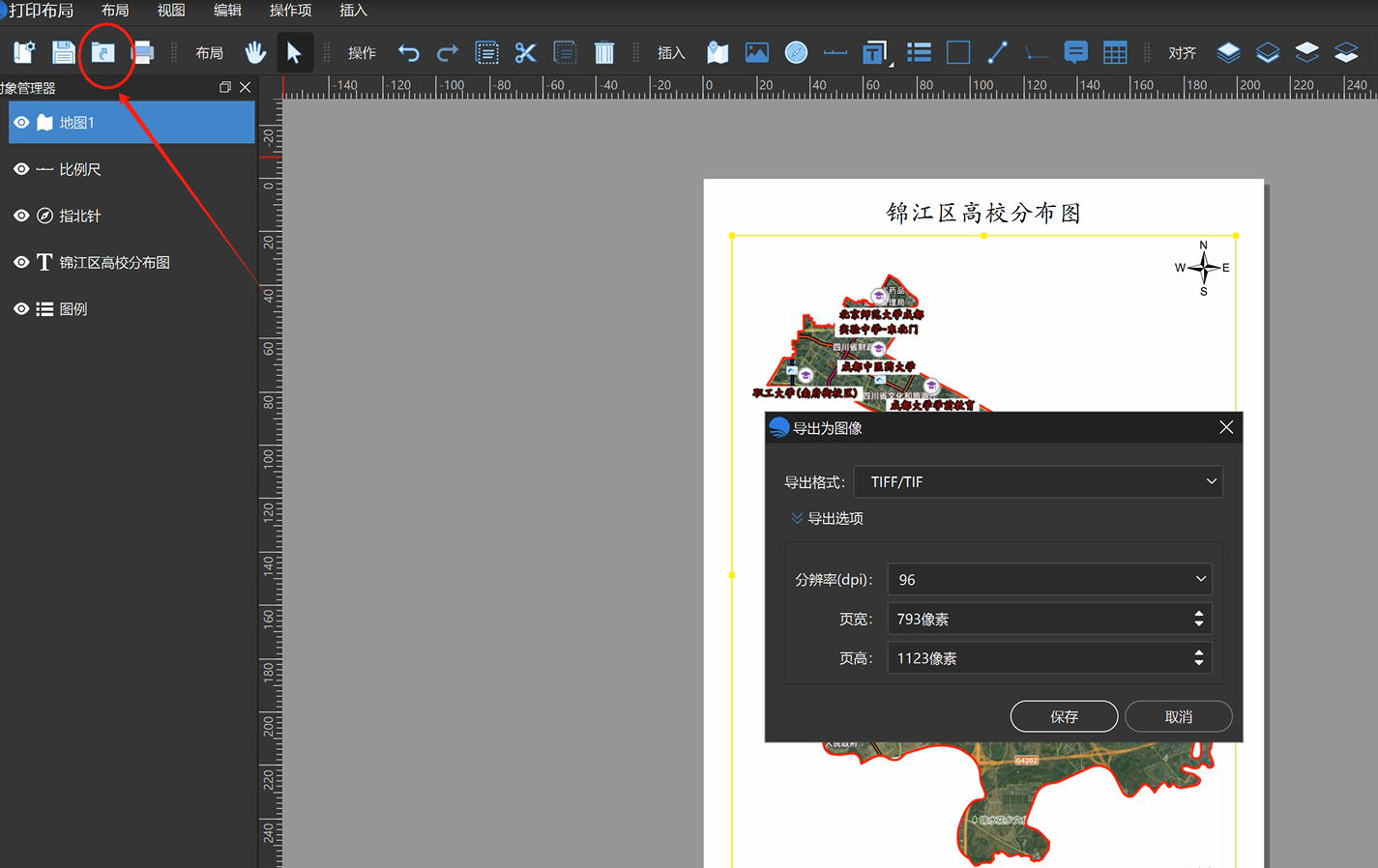


魔乐社区(Modelers.cn) 是一个中立、公益的人工智能社区,提供人工智能工具、模型、数据的托管、展示与应用协同服务,为人工智能开发及爱好者搭建开放的学习交流平台。社区通过理事会方式运作,由全产业链共同建设、共同运营、共同享有,推动国产AI生态繁荣发展。
更多推荐
 已为社区贡献1条内容
已为社区贡献1条内容







所有评论(0)